使用说明
一、登录与用户管理
1.1 登录
点击页面右上方主菜单的结果分析。
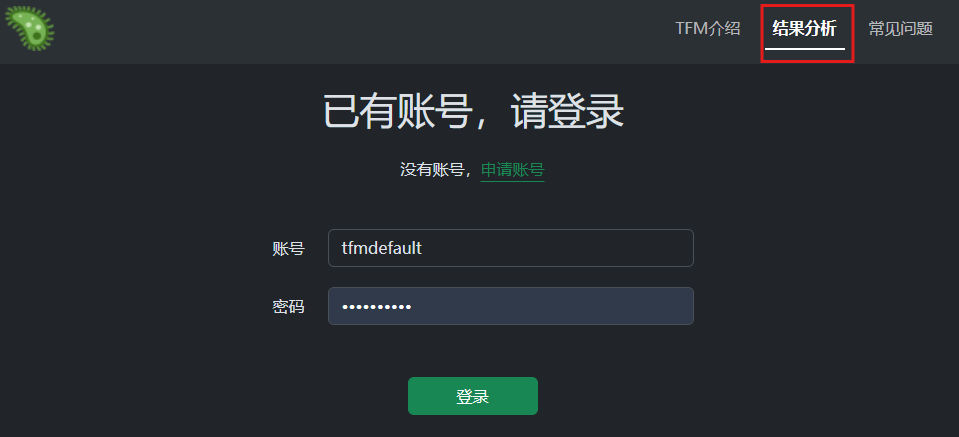
- 如果您还没有登录,系统会将您引导到登录页面,请输入您的用户名和密码。
- 如果您已经处于登录状态,系统会直接进入结果分析页面。
系统目前处于内测阶段,如果您想加入测试,请单击 申请内测,申请测试账号。
1.2 修改密码
点击右上角的账号管理链接,进入账号管理页面。

点击页面上的修改密码链接,进入修改密码页面。
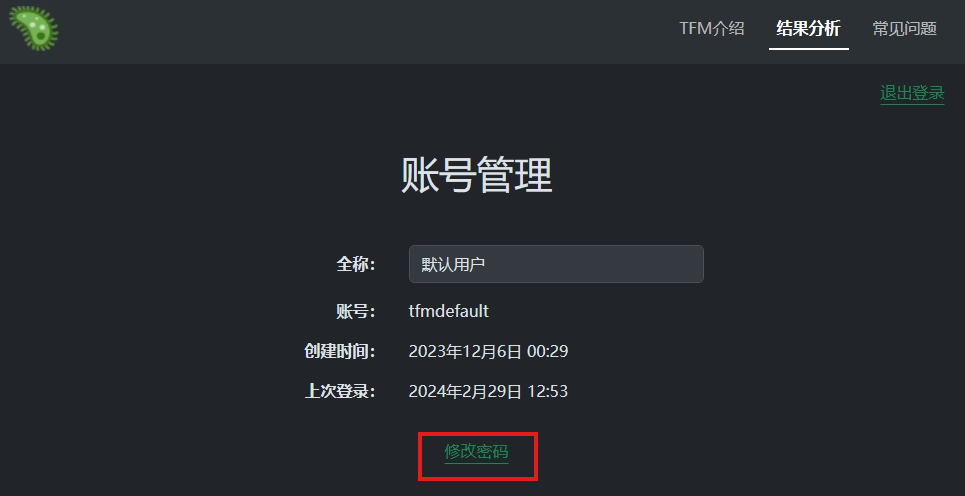
注意新的密码至少要8个字符,不能全是数字。
1.3 修改全称
在账号管理页面可以修改你的全称。直接单击全称字段,然后修改即可。修改完之后,直接按回车就行。
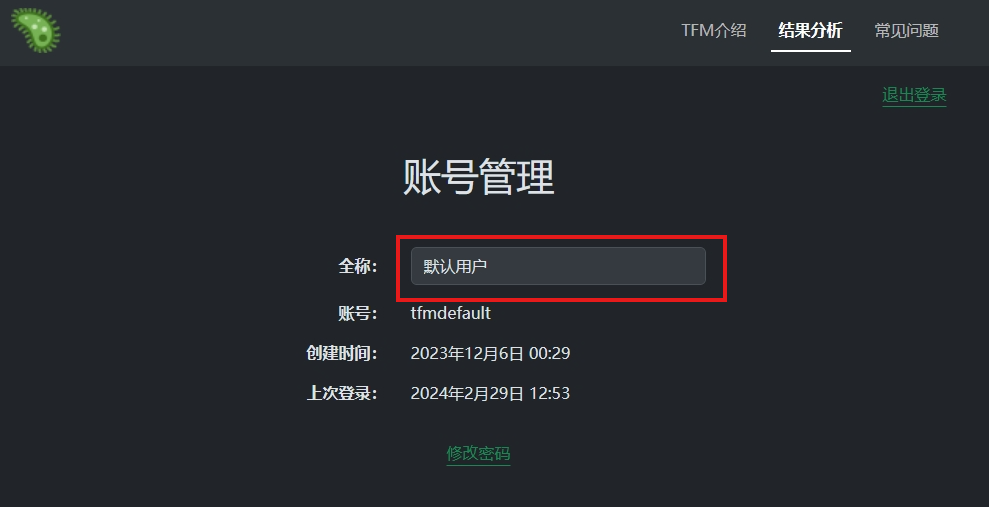
1.4 退出登录
点击账号管理页面右上方的退出登录链接,即退出登录。
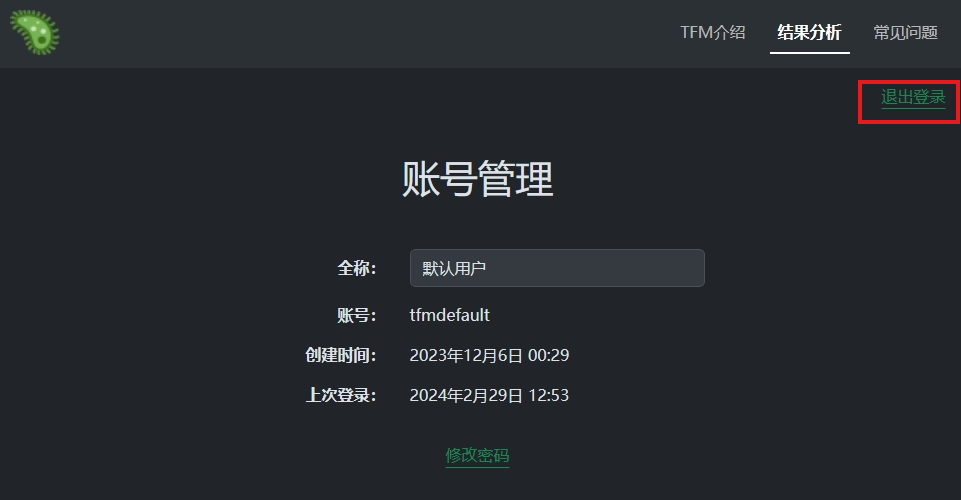
二、新建 TFM 分析
2.1 新建 TFM 分析
登录后,结果分析菜单将转跳到TFM 分析页面。

点击该页面中央的新建 TFM 分析绿色按钮,进入新建 TFM 分析页面。
2.2 输入 TFM 参数
新建 TFM 分析 页面中,可输入以下信息:
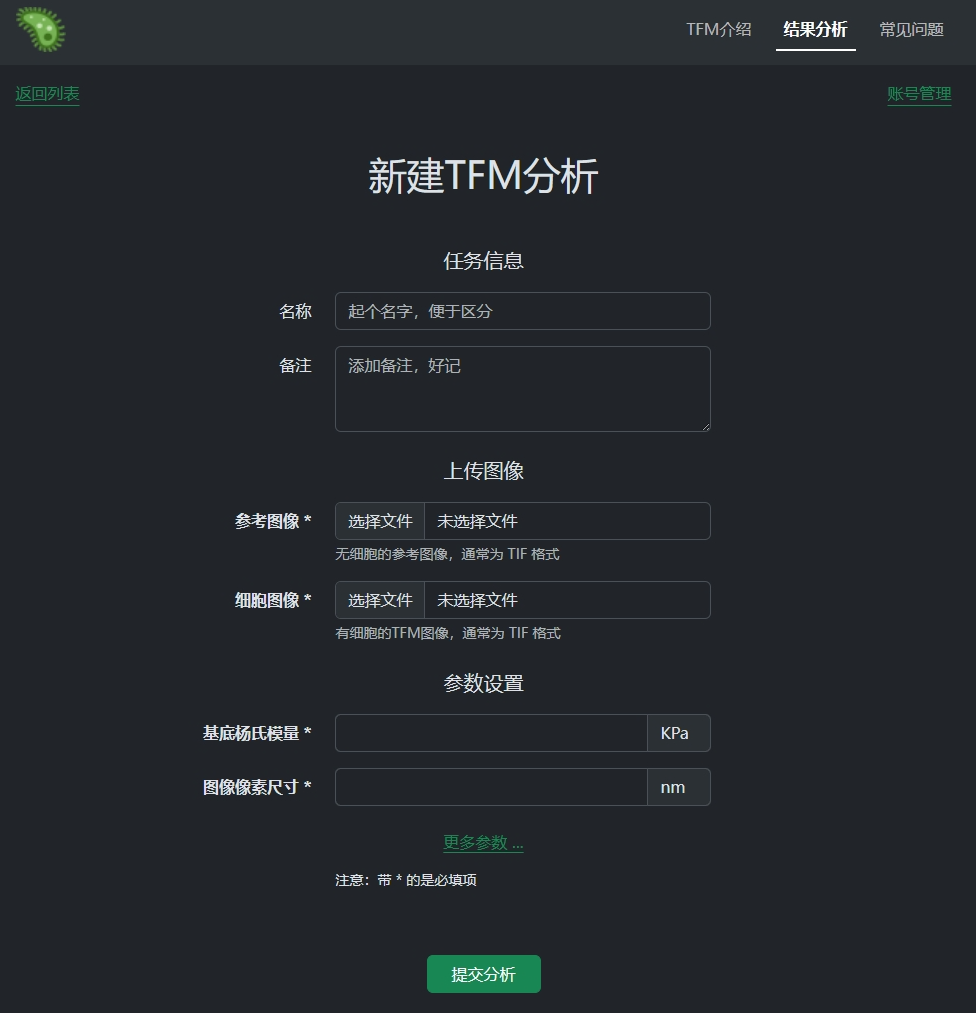
- 任务信息
- 名称:给任务起一个名字,便于分组和记忆。可以为空,如果为空,系统将根据任务编号将其称为 “任务xxx”
- 备注:给任务加入一些备注。可以为空。
- 上传图像
- 参考图像:必填,消化后的无细胞图像,通常为 TIF 格式,通常使用光学显示镜拍摄
- 变形图像:必填,有细胞的 TFM 图像,通常为 TIF 格式,通常使用光学显示镜拍摄
- 参数设置
- 基底杨氏模量:必填,单位是 KPa
- 图像像素尺寸:必填,单位是 纳米/像素,即一个像素在宽度以及高度方向代表多少纳米(假设像素高宽比例相同)
-
更多参数:下面的参数是选填的,不填也没有关系,系统会采用默认值进行计算。
- 正则化参数:用于修复牵引力结果的“病态”或“不合理性”。
数值越大,修复“病态”的强度越大,与荧光小球的分布密度、显微镜的像素大小和分辨率等有关。 - PSF Sigma:点扩散函数的标准差,用于识别荧光小球的中心位置。PSF Sigma越小,可识别到的荧光小球半径越小。
- 正则化参数:用于修复牵引力结果的“病态”或“不合理性”。
2.3 提交分析
填写参数,上传图像之后,点击绿色的提交分析按钮,即可提交分析任务,后台开使对任务进行分析。三、查看结果
3.1 历史结果列表
在结果分析主菜单下,可以查看分析结果。首先看到的是历史结果的列表。
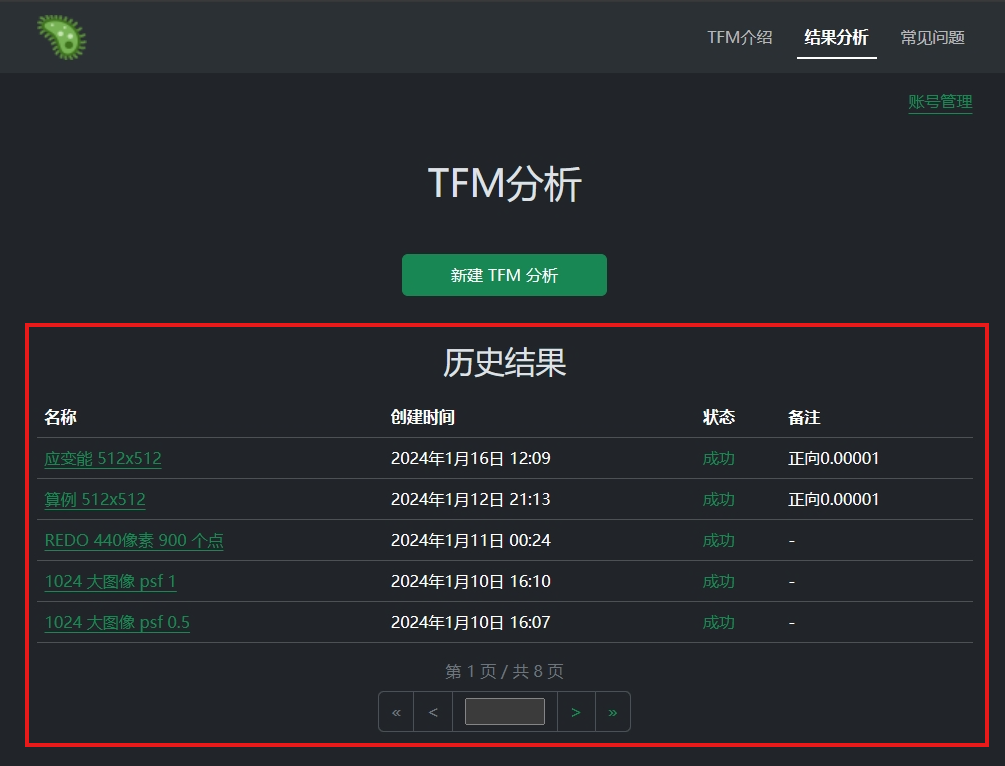
列表中,列出了本用户历史提交的分析任务记录,简要列出了任务的名称,提交时间,最终状态,以及备注。
点击列表中某一分析任务的名称,可以查看具体分析结果。
3.2 查看具体结果
分析报告包含基本信息、输入参数、分析结果等内容。
3.2.1 基本信息 及 输入参数
列出了本分析任务的基本信息和输入参数。
你可以检查输入参数中列出的参数是否正确,保确自己没输错,也可以看到系统检测的参考图像和变形图像的信息。

3.2.2 分析结果
1. 分析状态
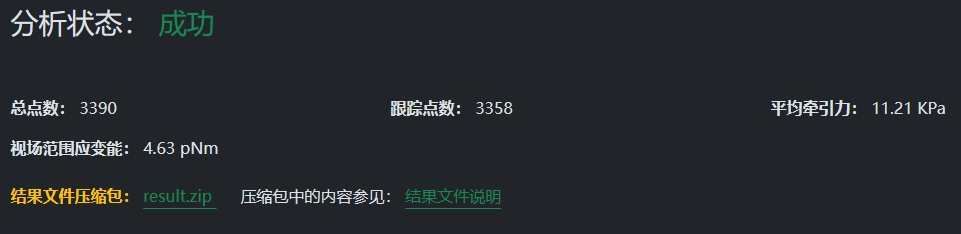
如果状态是成功,会进一步列出分析结果,包括:
- 总点数:识别出的 Beeds 数
- 跟踪点数:跟踪其形变的 Beeds 数
- 平均牵引力:视场内的平均牵引力
- 视场内应变能:视场内的总应变能
另外,点击 result.zip 下载结果文件包,这是一个 ZIP 格式的压缩文件,具体内容包括:
| 文件 | 类型 | 说明 |
|---|---|---|
| result.json | 文本 | 分析结果摘要。 |
| TMap.tif | 图像 | 生成的牵引力云图。 |
| tMap.csv | 数据 | 牵引力云图数据文件。反映每个像素点上牵引力的数值。行数和列数与变形图像的长、宽像素点数相同。 |
| forceFieldPos.csv | 数据 | 牵引力场网格点的位置。每一行代表一个网格点的在图片中的位置(横向和纵向的像素坐标)。 网格点与基底中铺设的荧光小球的位置大致接近。比如,按照荧光小球铺设的密度,把图像画为 60x60 的网格,则一共有 3600 个网格点。 |
| forceFieldVec.csv | 数据 | 牵引力场网格点的大小和方向。每一行代表一个牵引力网格点上的牵引力大小和方向。 |
| DisplMap.tif | 图像 | 位移场云图。 |
| displMap.csv | 数据 | 位移场云图数据文件。反映每个像素点上的位移大小。行数和列数与变形图像的长、宽像素点数相同。 |
| correctedDisplFieldPos.csv | 数据 | 每一行代表一个荧光小球(beed)的在图片中的位置(横向和纵向的像素坐标)。 |
| correctedDisplFieldVec.csv | 数据 | 每一行代表一个荧光小球(beed)的位移大小和方向。 |
| ShiftedTFM.tif | 图像 | 消除刚体位移后的变形图像。 |
2. 图像对比
分别点击下图中的两个绿色按钮,可以对:
- 原始的参考图像和变形图像
- 消除刚体位移后的参考图像和变形图像
进行对比。
提示:
- 原始的参考图像和变形图像对比,可以看出图像之间的刚体位移
- 消除刚体位移后,参考图像和变形图像对比,可以看出细胞在基底上引起的变形

3. 牵引力云图
云图的边缘有一条牵引力为零的区域,这一区域是因为刚体位移使得参考图像和变形图像无法完全重合的部分。
在这个区域无法计算出细胞变形,从而无法反演出牵引力。

4. 位移场云图
云图的边缘有一条位移为零的区域,这一区域是因为刚体位移使得参考图像和变形图像无法完全重合的部分。
在这个区域无法计算出位移场,以零位移代替。
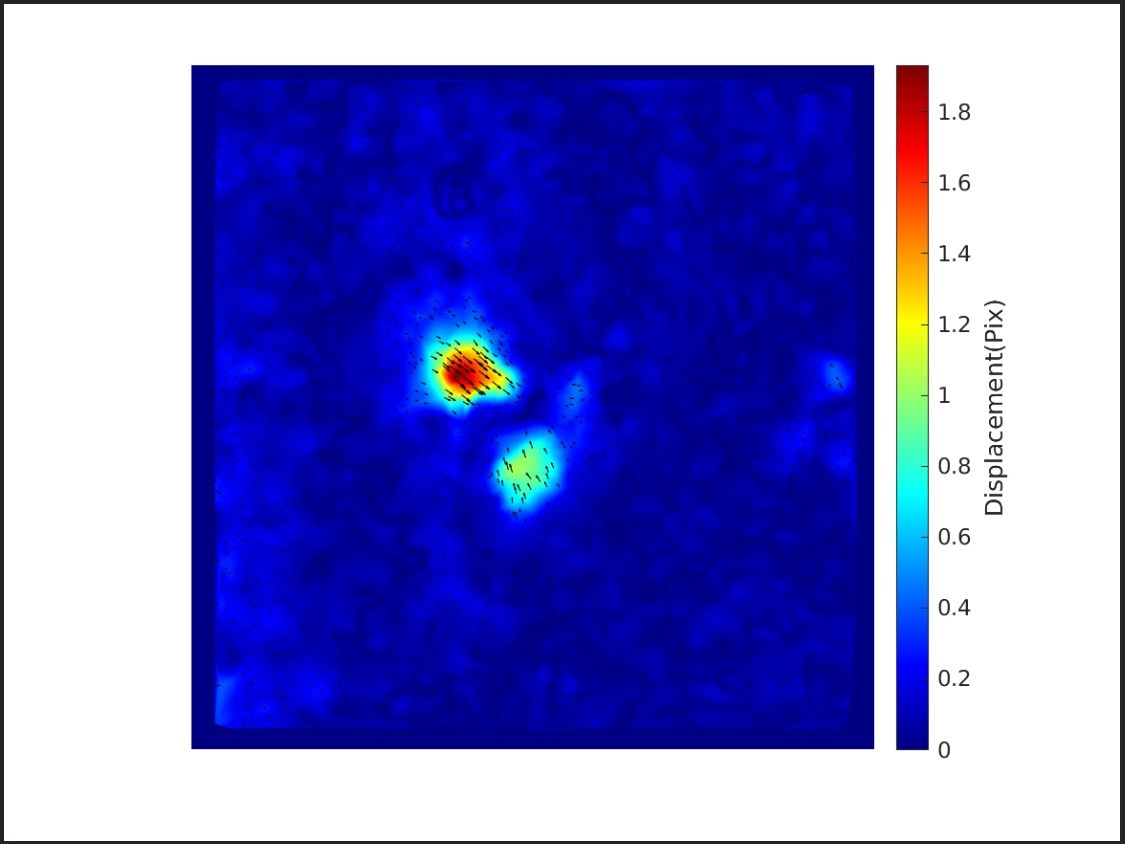
3.2.3 深入分析
点击绿色的“局部分析”按钮,进入局部分析页面,对用户感兴趣的区域(重点区域)进行局部分析。
对重点区域进行专门的分析可以让用户排除边缘区域的干扰,专注分析重点区域内的结果。
分析的内容,主要是计算重点区域的平均牵引力和应变能。
1. 上传细胞明场图
如果在本分析任务中,您还没有上传过细胸明场图,系统会提醒你上传相应的细胸明场图。
请注意细胞明场图和位移图像不要有大的刚体位移偏差。
如果已经上传过明场图像,系统询问你是否确认使用当前的明场图,还是重新上传一张细胞明场图。
2. 圈画重点区域
重点区域由是用户手工在细胞明场图上绘制的。
默认情况下,系统显示的图片是牵引力云图和细胞明场图的叠加效果。
你可以通过图片上方的两个开关,来控制显示牵引力云图,或者细胞明场图。
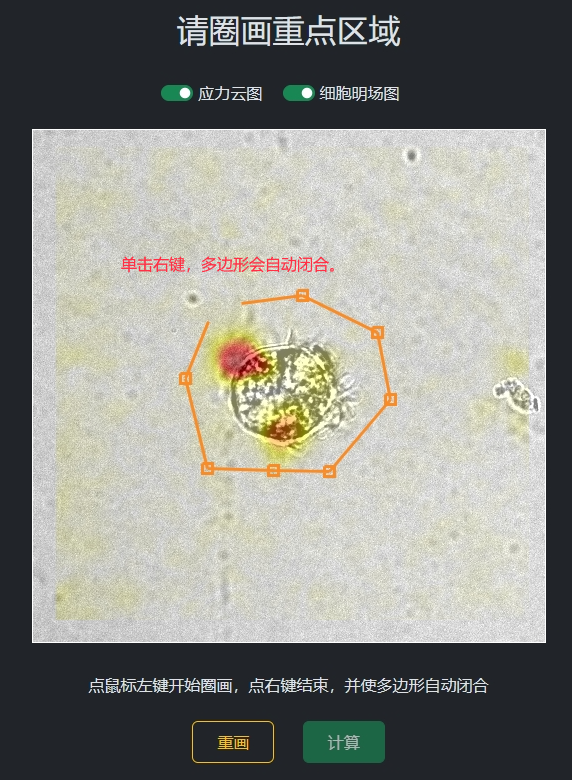
在图片上单击鼠标左键,开始绘制代表重点区域的多边形。
每单击一次左键,会给多边形增加一个节点。最后,单击一下右键,可以使多边形自动闭合。
在多边形闭合后,拖动多边形的节点,可以对节点的位置进行调整。
如果对圈画出的多边形重点区域不满意,还可以点击图片下方的重画按钮,重新圈画重点区域。
3. 计算结果
在圈画好重点区域的多边形后,点击计算按钮,即可对重点区域的平均牵引力和应变能进行计算。
计算的结果显示在图片的下方。

3.2.4 后台日志
后台日志包括分析过程和错误信息两部分。
- 分析过程列出了后台分析时的输出信息,供用户参考。
- 错误信息列出了后台在出现错误时的错误信息,供用户排错时使用。
3.2.5 管理操作
1. 重新分析
这是一个快捷功能。你可以使用此任务的参考图像和变形图像,但调整分析参数,重新发起一个新的任务。
这个功能对试探不同的分析参数有所帮助。
2. 删除本记录
用户可以彻底删除本分析任务记录(前提是该分析任务是由该用户发起的)。